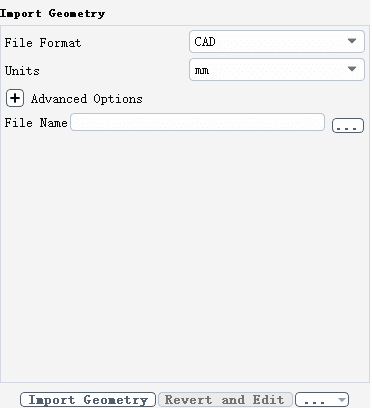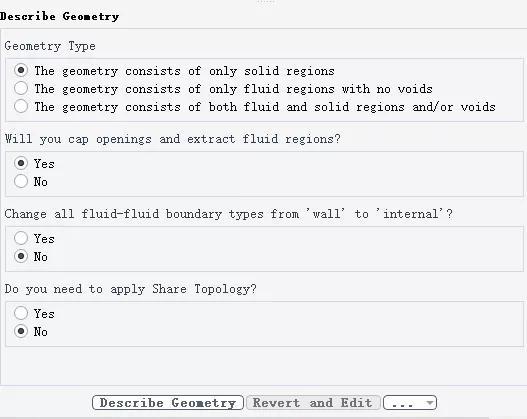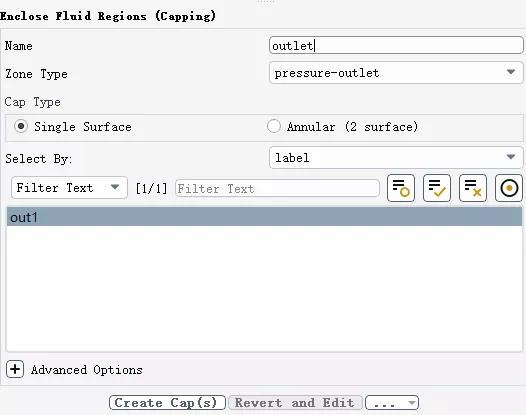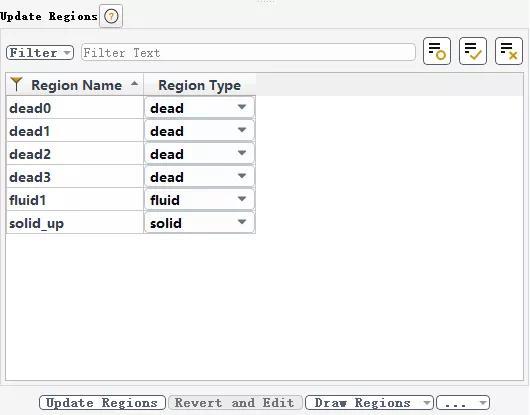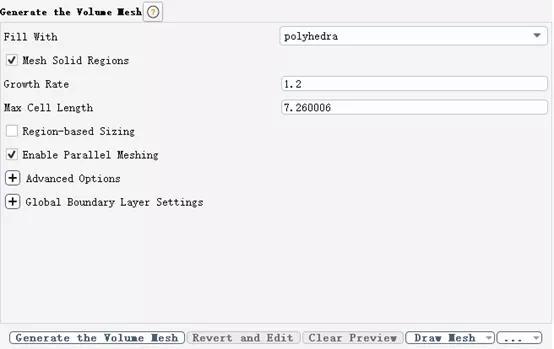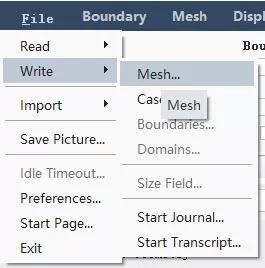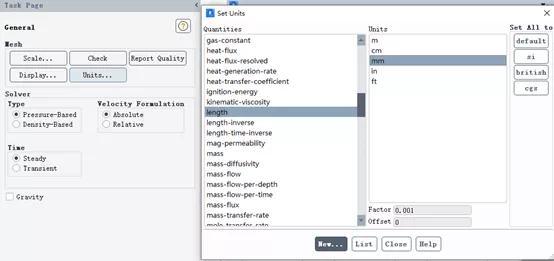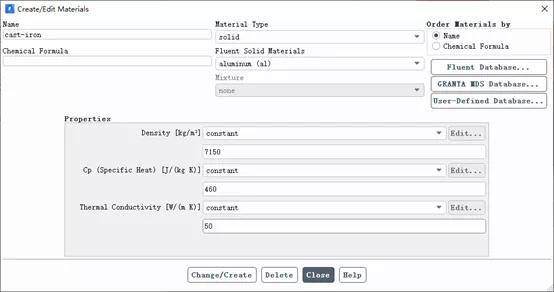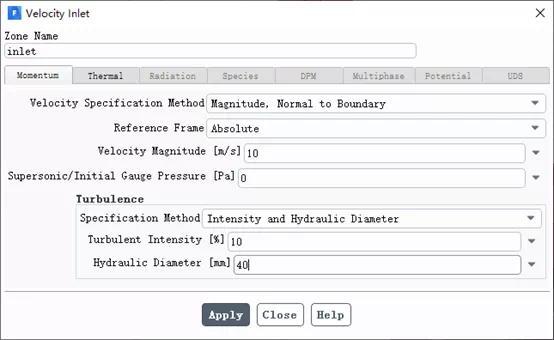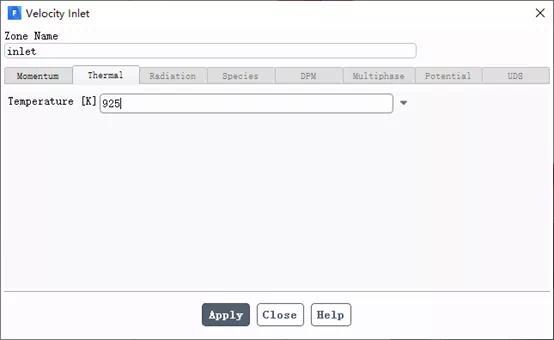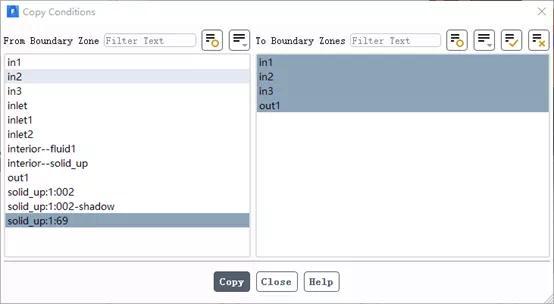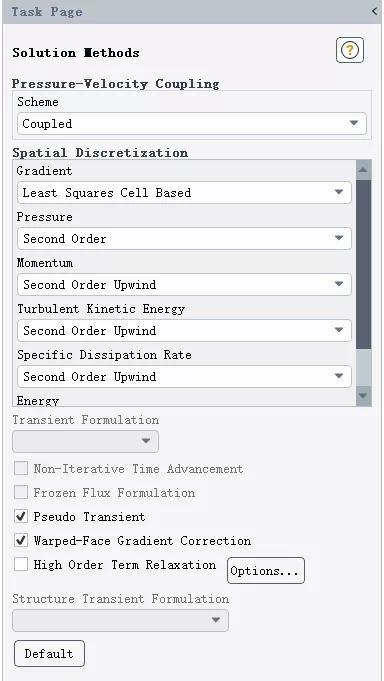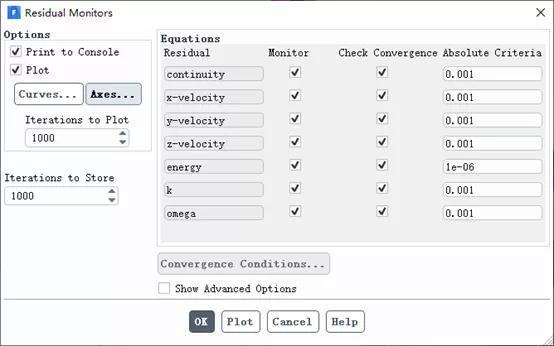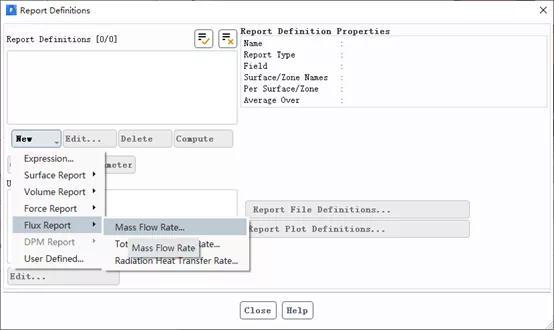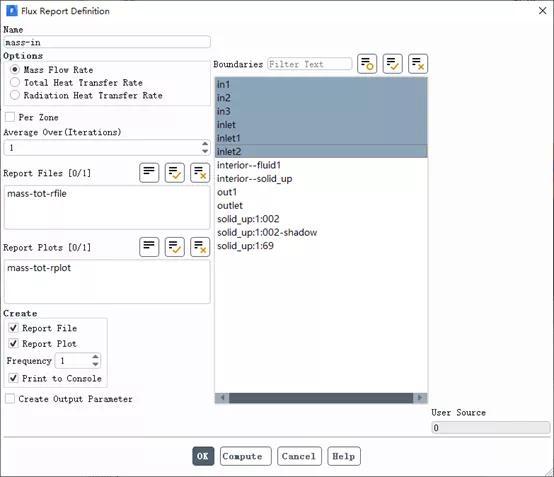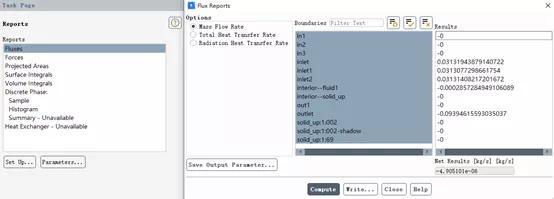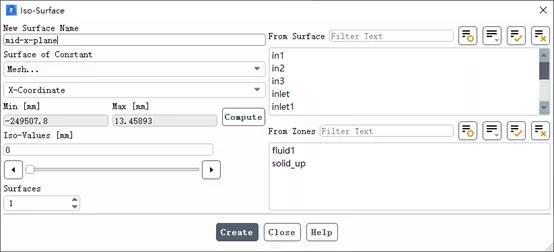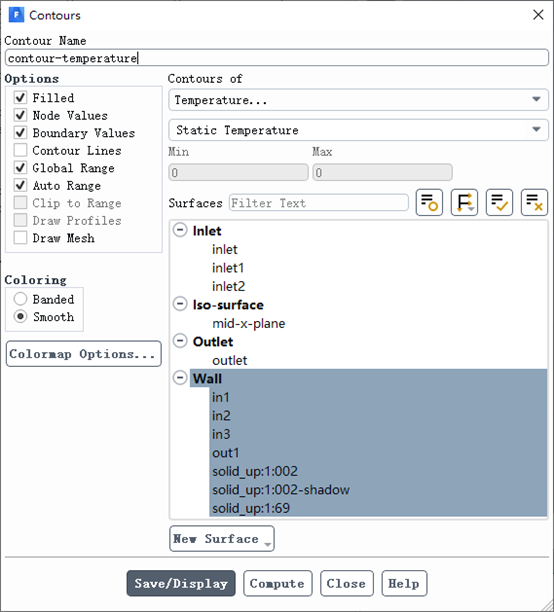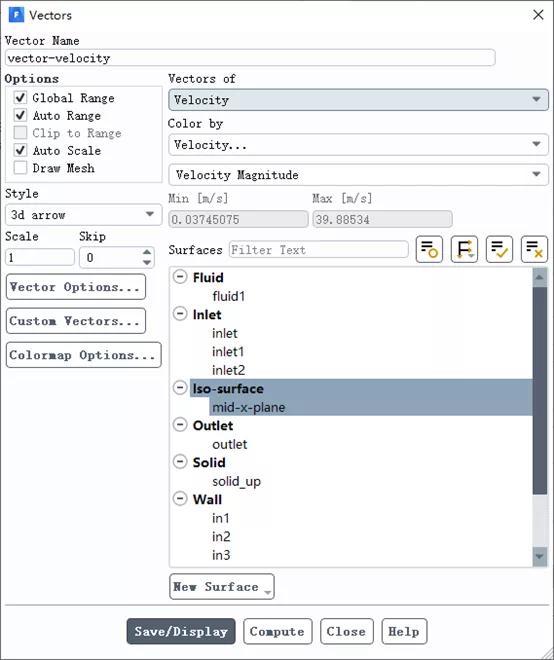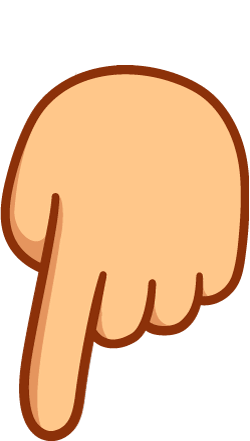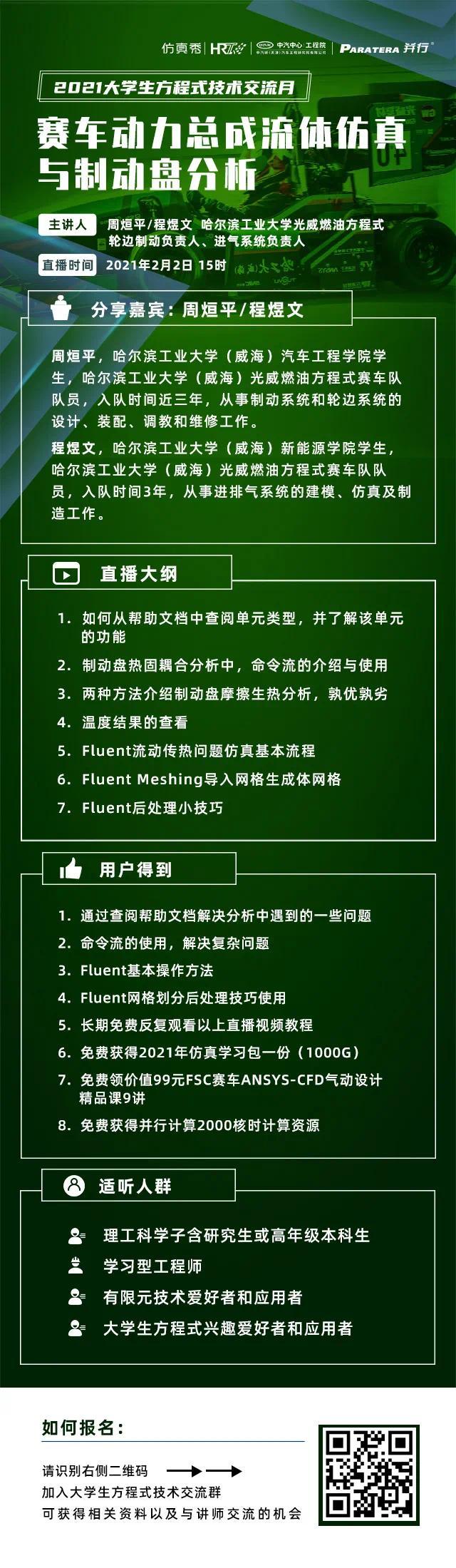光威燃油方程式:基于Fluent赛车动力总成流体仿真
- 作者优秀
- 优秀教师/意见领袖/博士学历/特邀专家/独家讲师
- 平台推荐
- 主编推荐/内容稀缺
2月2日15时,2021大学生方程式赛车技术交流月第六期公开课《赛车动力总成流体仿真与制动盘分享分析》,将由哈尔滨工程大学光威燃油方程式车队带来赛车赛动力总成流体仿真与制动盘设计那些事。

赛车动力总成流体仿真涉及到很多方面,包括流动、传热、多相流、组分传输、声学等。本文将分享基于ANSYS Fluent软件的流体仿真简明流程。
使用软件:ANSYS Fluent 2021R1
Fluent Meshing中Watertight Geometry Workflow的应用1、启动Meshing模块后,选择Watertight Geometry Workflow,此工作流要求使用SpaceClaim修复后的“干净”的几何模型。2、Import Geometry(导入几何文件):根据几何模型,选择文件格式为CAD,单位为mm。
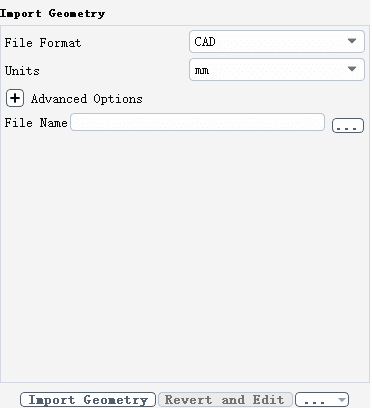
3、Add Local Sizing(添加局部尺寸):根据实际情况针对需要设置较小网格尺寸的面及区域设置局部尺寸。本案例中并不需要,保持默认为no,点击update更新。4、Generate the Surface Mesh(生成面网格):最大网格尺寸、最小网格尺寸及增长率等参数根据实际模型和工程经验选择,此处可保持默认。实际使用中,增长率数值应保持在1-1.2之间。5、Describe Geometry(描述几何):几何模型分为三种:仅有固体域、仅有流体域、流体域和固体域同时存在。当需要创建流体域时,需要先创建封盖来封闭流体域。
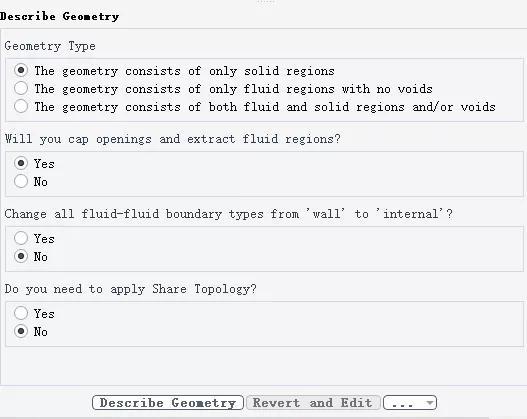
创建封盖时,可以更改边界名称、类型,既可以由下方列表中选择创建封盖的面,也可以从右侧图形窗口用鼠标选取。
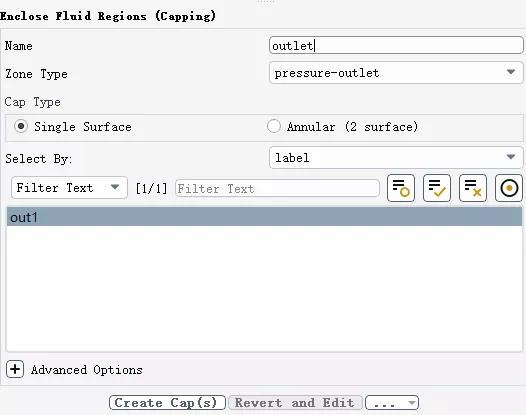
6、Update Region(更新计算域):根据实际需要的流体域数量来创建流体域,然后选择区域类型为固体域、流体域还是死区。死区是不划分网格的区域,并且会在网格划分完成后删除。通过右下角的Draw Regions可以分别显示各种类型的区域。

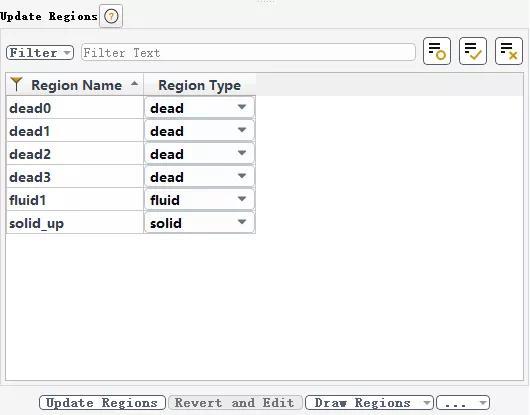
7、Add Boundary Layers(添加边界层):可以选择是否添加边界层,边界层的增长方式及其参数。从实际使用经验而言,边界层数保持默认即可,并使用对边界层第一层网格高度不敏感的湍流模型及壁面处理方法,即可在较短的时间内,得到较高精度的结果。边界层网格的划分并不值得花费过多的时间。边界层设置完成后要手动选择下一步生成体网格。8、Generate the Volume Mesh(生成体网格):Fluent Meshing主要支持的网格类型为四种:tetrahedral四面体网格、hexcore六面体核心网格、polyhedra多面体网格、poly-hexcore多面体-六面体核心网格,其他类型的网格划分需要其他高级技巧。从实际使用经验和ANSYS官方的宣传来看,通常情况下多面体网格相较于四面体网格有明显优势,在相同的网格尺寸下,多面体网格数量显著少于四面体,且计算中,收敛速度明显更快。虽然相同数量的多面体网格的内存占用是四面体网格的1.5-2倍,但因网格数量很少而在内存占用上也占有优势。最大体网格长度可根据实际需要设置。
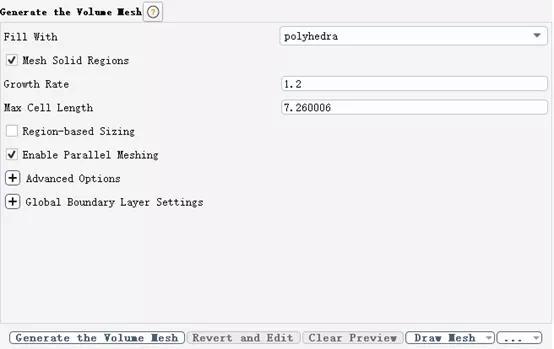
9、体网格划分完后,观察命令行窗口网格质量是否合格;再点击Mesh->Check检查网格,保证不报错和警告;最后File->Write->Mesh写出网格(保存)。Fluent Meshing中网格质量要求为<0.90,0为理想值。
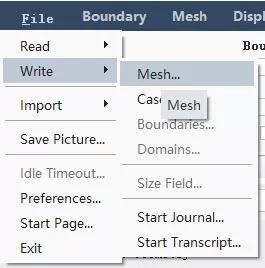
注:当步骤未完成时,步骤前方图标为黄色闪电;当步骤完成且成功后,图标变更为绿色对勾;如果出错,则会变成红色警告符号。通常而言,在步骤完成后,软件会自动跳转至下一步,设置边界层时除外。转入求解器模式前一定要检查网格质量是否合格。1、可以通过Fluent Meshing左上方的按钮转至Fluent求解器,也可以从启动界面选择Solution模块启动。2、通用设置。可以设置单位、模型缩放、网格显示检查及质量报告;也可以选择使用压力基还是密度基求解器,稳态还是瞬态,速度方程是绝对值还是相对值,是否开启重力。点击Units设置单位,将length(长度)的单位设置为mm。
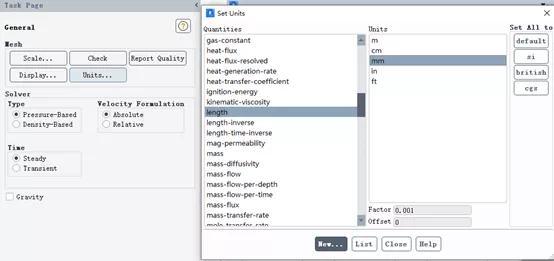
3、物理模型设置。物理模型分别有Multiphase多相流、Energy能量、Viscous粘性、Radiation辐射、Species组分、Discrete Phase离散相等。开启能量方程,粘性使用SST k-omega模型。4、材料物性设置。右键aluminum,编辑默认的固体材料铝。将材料名改为 cast iron铸铁,并删去化学式。密度、比热、导热系数的数值分别为7150、460、50。点击Change/Create创建新的材料。弹窗后点击Yes,用新材料铸铁覆盖原来的铝。
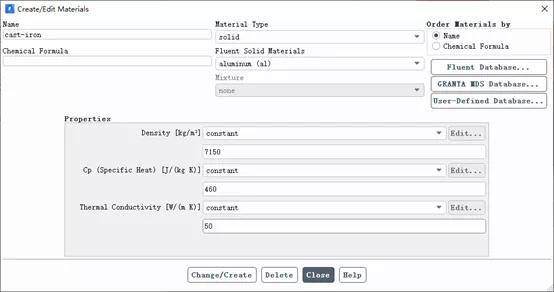
5、区域条件设置。可以更改计算域为固体域或者流体域。由于划分网格时已经设置好,确认无误后保持默认。选中inlet点击Edit设置边界条件:速度为10m/s,湍流强度为10%,水力直径为40mm,温度为925K。
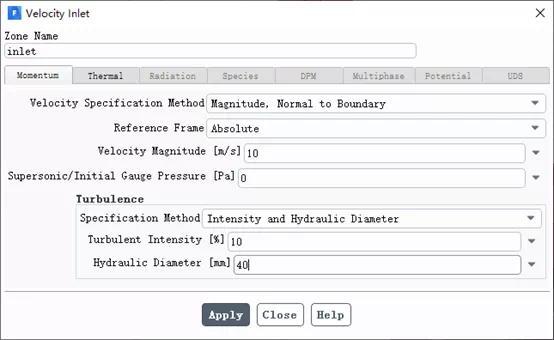
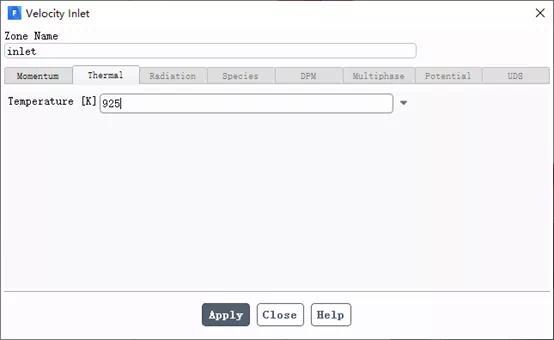
点击Copy,先左侧选择inlet再右侧选择inlet1和inlet2,点击Copy将inlet边界条件复制给inlet1和inlet2。

出口outlet设置表压Gauge Pressure为0Pa,湍流强度为10%,水力直径为40mm。选择壁面Solid-up:1:69(可能名称略有不同)点击Edit,在热选项页面中将热边界条件设置为对流换热,表面换热系数设置为10W/(m^2*K)。并同上将边界条件复制给in1、in2、in3、out1。
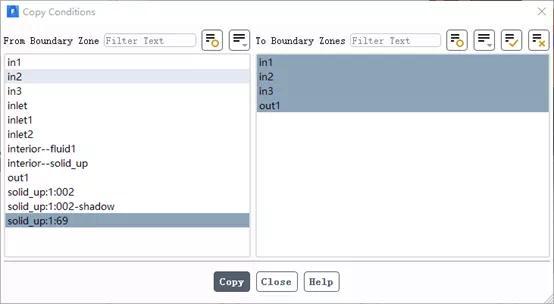
7、离散方法设置。对于稳态问题,离散方法推荐使用默认的Coupled耦合方法,通常默认的离散方法可以得到较为可靠的结果。
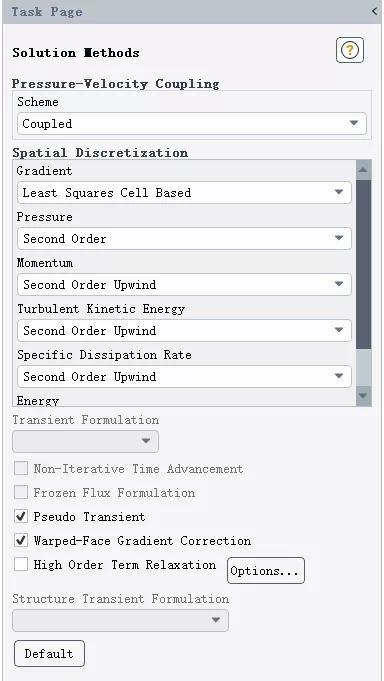
8、亚松驰因子调整。亚松驰因子取值区间为0-1,数值越小,收敛速度越慢,但是越容易收敛。通常情况下,使用Fluent亚松驰因子的缺省值即可得到精度较可靠结果9、残差设置。一般认为二维问题中,残差到1e-6可以算是收敛。三维问题中,残差到1e-3可以算是收敛,对于高精度的科研问题,一般残差提升至1e-5便可认为是收敛。收敛判断不仅要观察残差是否收敛,还要监测自己关注的参数是否达到稳定,看物理量(例如进出边界的流体质量)是否守恒。
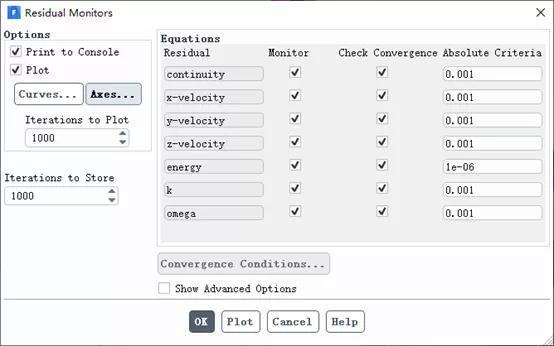
10、定义报告内容。选择输出自己所关注的物理量。通常流动问题输出进入所有边界的净流量和入口流量。
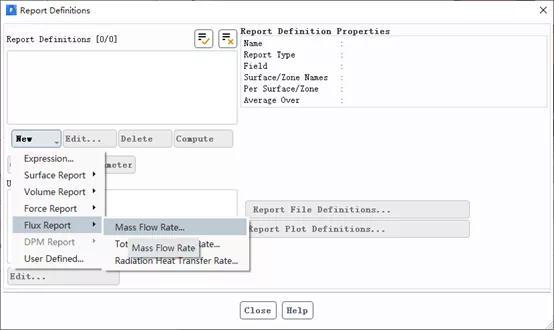
选中所有壁面,设置质量流量不平衡量报告mass-tot,选中所有入口,设置入口质量流量报告mass-in。勾选Report Files将数据输出到文件,勾选Report Plot在图形窗口画曲线图,勾选Print to Console将数据输出到命令行。
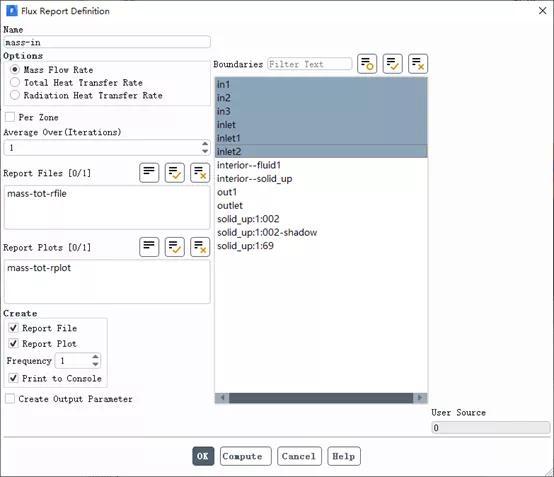
11、初始化。初始化分为混合初始化、标准初始化和FMG初始化。混合初始化是通过解拉普拉斯方程得到初值,标准初始化直接给全局设置统一的初始值,FMG初始化要通过TUI调用。选择标准初始化,参数保持默认,点击Initialize初始化。

12、保存cas文件。近几年开始,Fluent默认文件格式改为CFF格式,后缀为.cas.h5/.dat.h5,如果要使用CFD-POST或EnSight进行后处理,需要单独导出.cas/.dat文件。13、Time scale Factor设置为5,迭代步数设置为100,点击Calculate求解计算。1、Report报告参数。选择Fluxes,点击Set Up,选择Mass Flow Rate查看质量流量,选中所有边界,点击Compute可以计算得到结果。
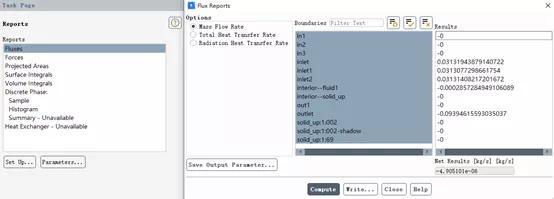
2、Plot制图。包括XY Plot绘制曲线图、Histogram绘制直方图。3、Surface新建监视点、面等。右键->New->Iso-Surface新建等值面,等着的物理量选择Mesh->X-coordinate(x坐标),值为-174mm,点击Create创建等值面。
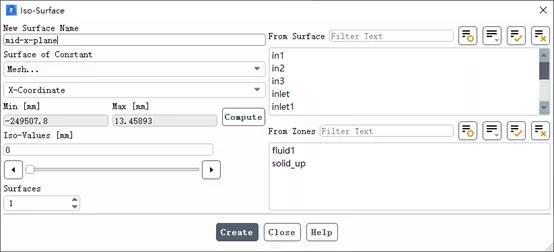
4、Graphic创建云图、矢量图、流线图。右键Contours->New,修改名称为contour-temperature,物理量设置为Temperature->Static Temperature,点击Wall选中所有壁面,点击Save/Display保存并显示。
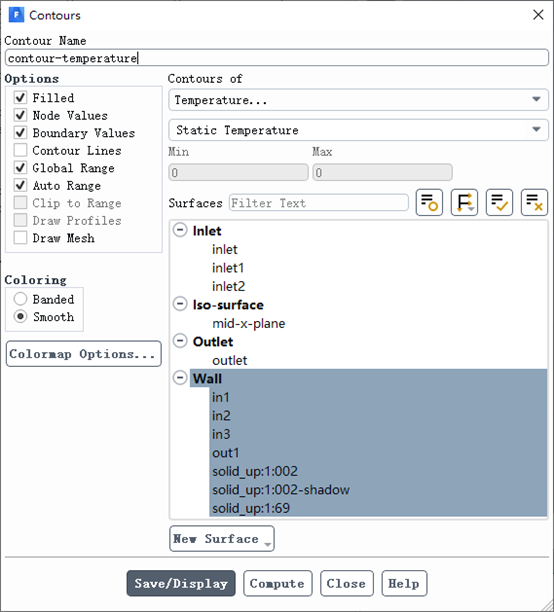
右键Vectors->New,新建矢量图,物理量为速度,选中之前新建的mid-x-plane,点击Save/Display保存并显示。
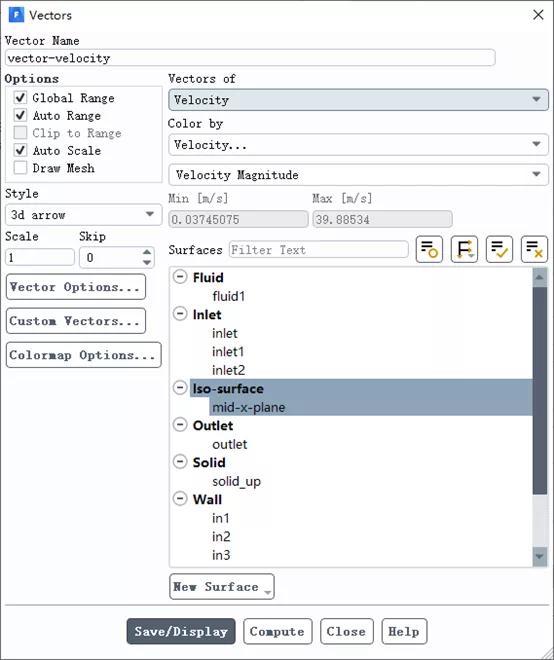
右键Pathlines,选择物理量为速度,并选择所有入口,流线从入口开始,点击Save/Display保存并显示。对于学习Fluent,我认为最有效的途径是查阅帮助文档及官方教程。本次分享的案例模型便是来源于官方教程。官方教程的案例随软件新版本发布而更新,并能够将新功能的使用融入案例中,潜在地提高未来仿真工作效率。我认为诸如类似Fluent超级学习手册等教程实用价值较低,对于新手入门而言编排不合理,一开始就抛出了大量知识点,提升难度。同时,市面上的Fluent教程时滞性较强,并不能及时跟进Fluent的新功能。对于实际工程应用,我认为快速得到较为可靠的结果十分重要。如果将过多时间花费在不断提高求解精度上,会严重影响设计进度。提升计算精度应当是总体设计完成后琢磨细节时的工作。
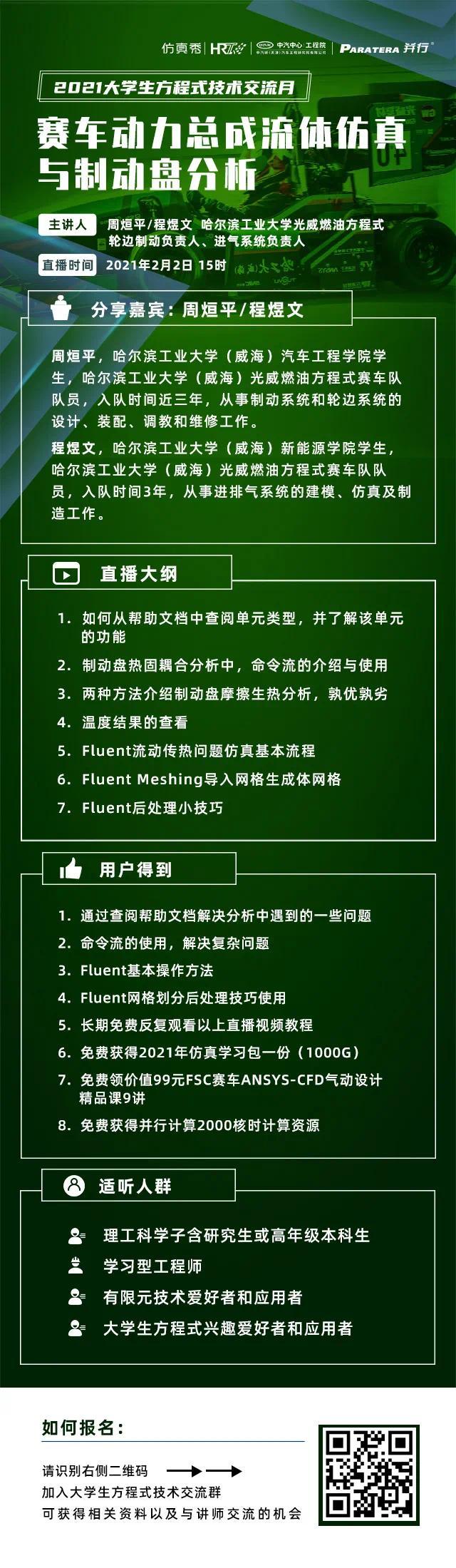
作者:程煜文,哈尔滨工业大学(威海)新能源学院学生,哈尔滨工业大学(威海)光威燃油方程式赛车队队员,入队时间3年,从事进排气系统的建模、仿真及制造工作。
声明:原创文章,本文首发仿真秀App,部分图片源自网络,如有不当请联系我们,欢迎分享,禁止私自转载,转载请联系我们。喜欢作者,请点赞和在看 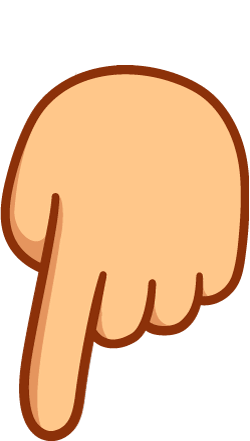
获赞 10715粉丝 22191文章 3763课程 233